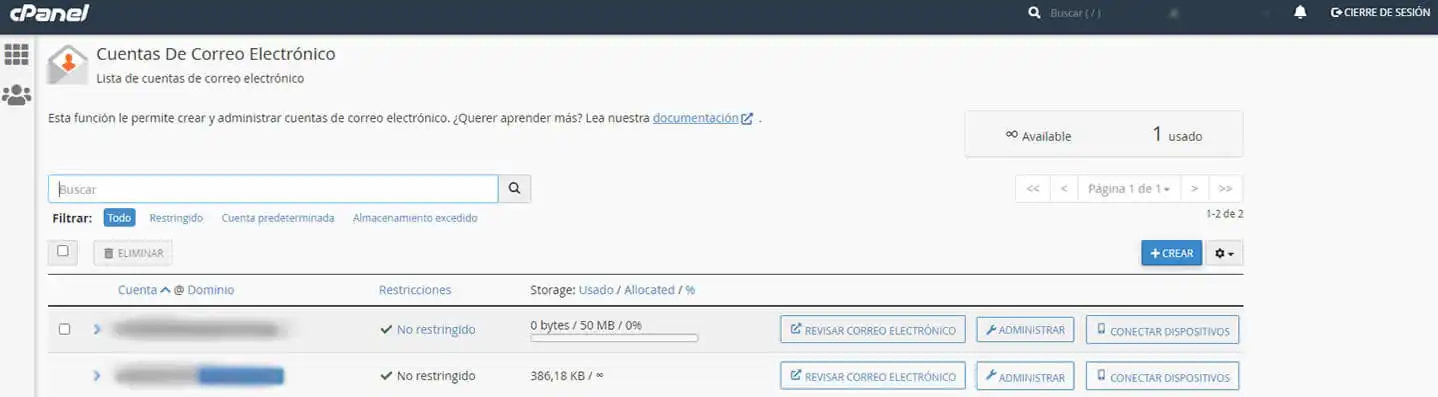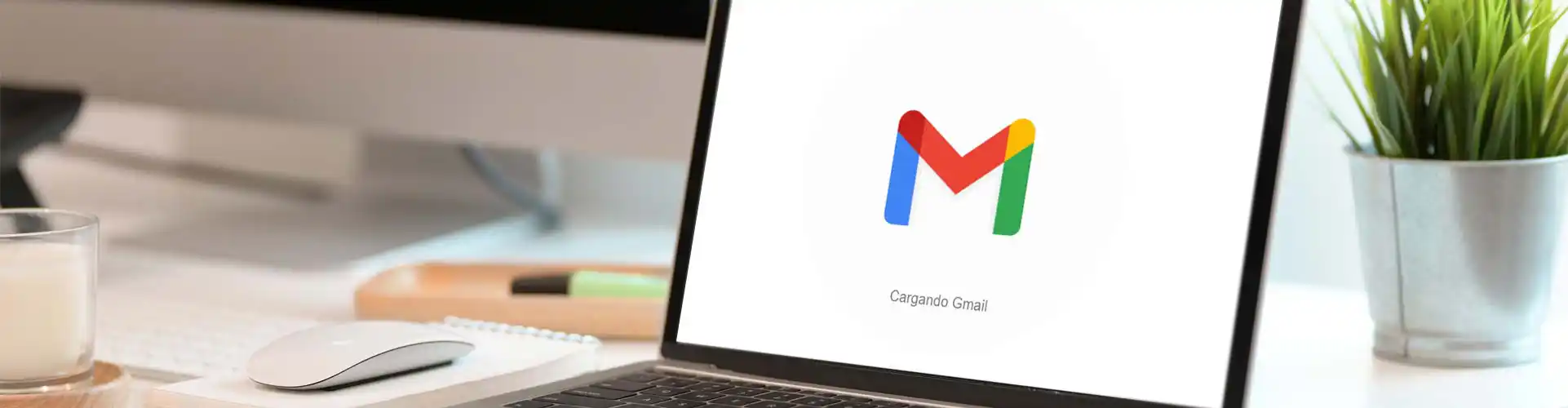Paso a paso para la creación
Tener una empresa o compañia se requiere de un sin fin de cosas para ponerla en marcha, que se mantenga productiva durante el tiempo y hacerla crecer sin problemas, para lograr este largo camino tenemos que tener muy presente la credibilidad de la misma, hoy en día con la tecnología creciendo a una velocidad exponencial hablar de correo con el nombre de mi empresa es de suma importancia para generar fiabilidad ante los potenciales clientes y los clientes que se tienen actualmente, ponte a pensar por un instante…, si deseas realizar una compra de un producto o servicio ya sea online u offline y te envían información o te contactan por correo electrónico donde el remitente es info@gmail.com, info@hotmail.com o info@yahoo.com , ¿no te generara algo de duda o desconfianza?, pero si te escriben de un correo info@nombreDeLaEmpresa.com, tiene mucha más veracidad ¿no es cierto?. Si estás utilizando en tu negocio correos terminados en @gmail.com, @hotmail.com, @yahoo.com, deberías realizar la actualización lo antes posible.
CREAR CUENTA DE CORREO CON GMAIL
Esta es una excelente opción al momento de manejar las cuentas de correo, ya que google nos permite utilizar la interfaz de su servicio de correo electrónico gmail más amigable que los servicios que tienen por defecto los cpanel como lo son el horde o roundcube, a continuación estará el paso a paso para crear el correo con gmail.
Paso 1: Entrar al cpanel del hosting de tu sitio web o tu tienda online, para entrar se debe digitar en la url del navegador www.tudominio.com/cpanel.
Paso 2:Luego de estar dentro encontraremos varias secciones como archivos, Bases de datos, dominios, y finalmente la que necesitamos que es correo electrónico, dentro de esta sección encontramos diferentes opciones, nosotros seleccionaremos la que dice: cuentas de correo electrónico allí dentro se crea la respectiva cuenta que deseamos, luego de finalizar la creación.
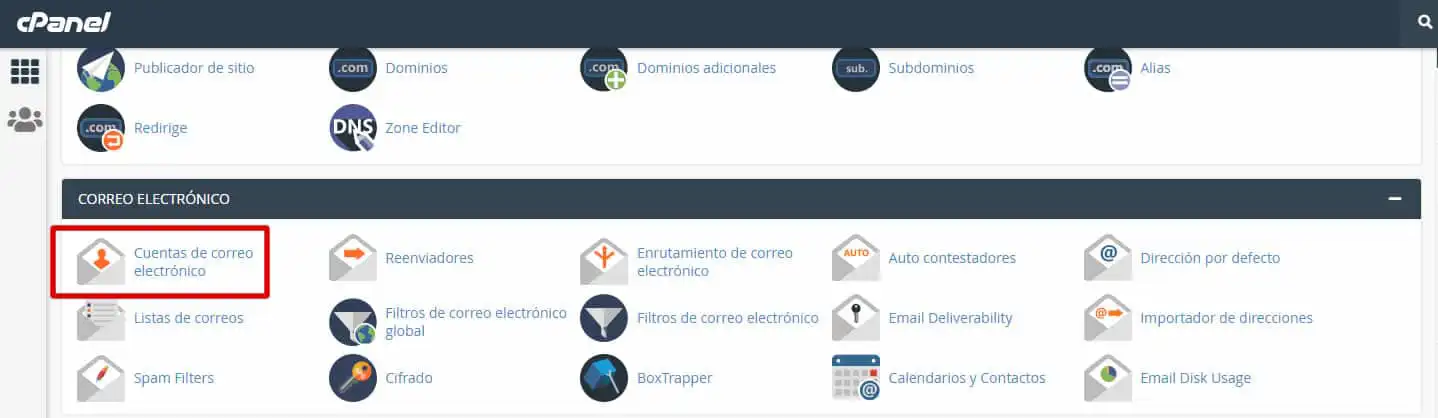
cuando hacemos click al botón connect devices
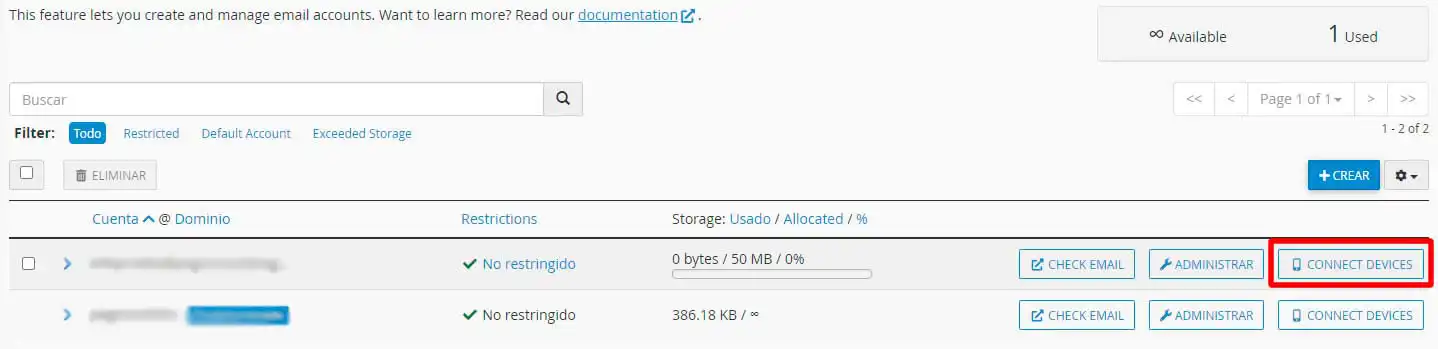
encontraremos secuencias de comandos de configuración automática del cliente de correo y tambien Configuración manual del cliente de correo siendo esta última la que vamos a utilizar, aquí encontraremos la información como nombre de usuario: que es el correo electrónico que se creó anteriormente, contraseña: asignada a la cuenta creada, servidor entrante: suele ser mail.midominio.com aqui tambien tenemos dos opciones de puertos el IMAP:993 y el POP3:995, servidor de correo: también suele ser mail.midominio.com con el Puerto SMTP : 465, IMAP, POP3 y SMTP, estos datos se requieren en la configuración con gmail.
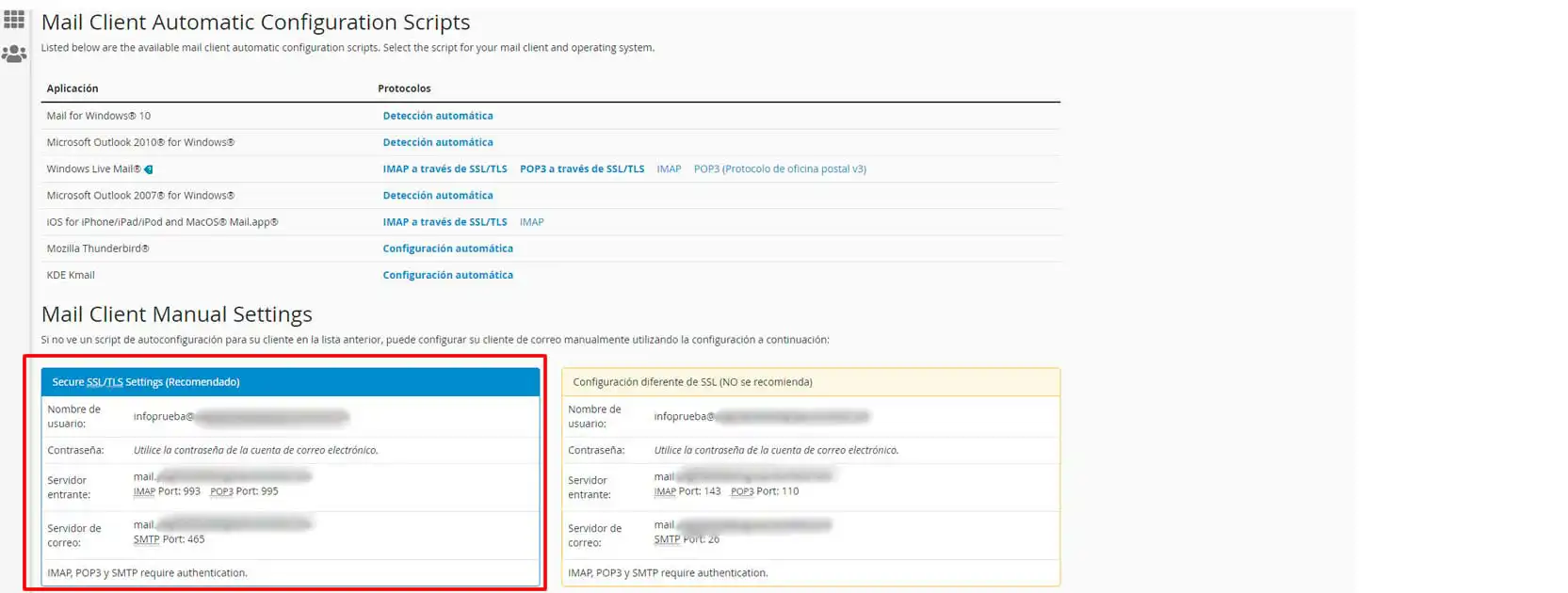
Paso 3: Ahora no dirigimos a gmail.com y creamos una cuenta o si ya se tiene genial!!, se debe ingresar a esta cuenta de correo para proceder con la configuración, luego de que estemos logueados vamos a buscar en la parte superior derecha el botón de configuración que es una rueda dentada como se muestra en la siguiente imagen y le damos click.
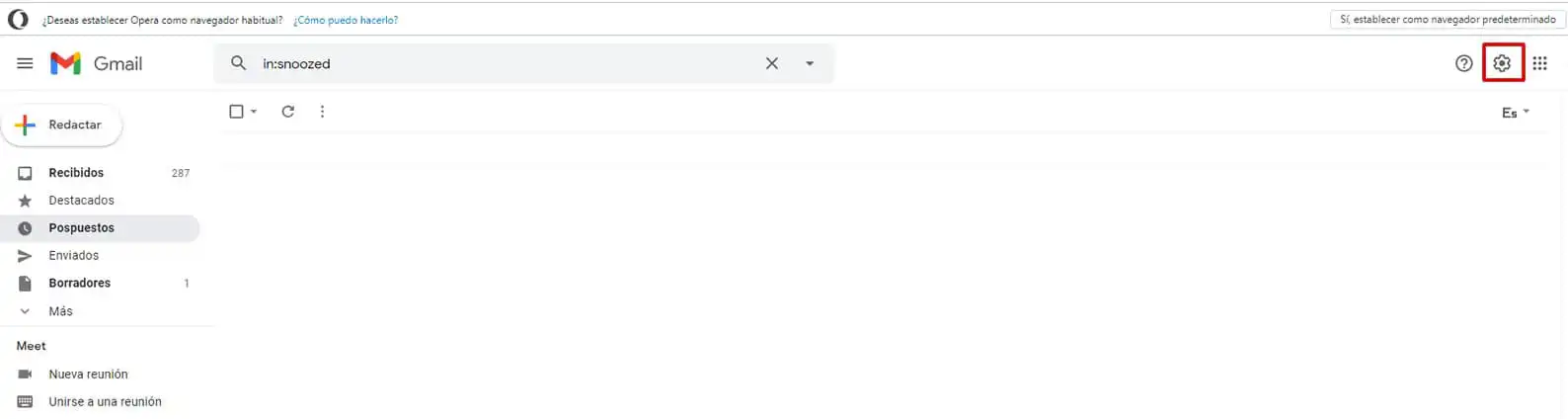
posteriormente seleccionamos: ver todos los ajustes
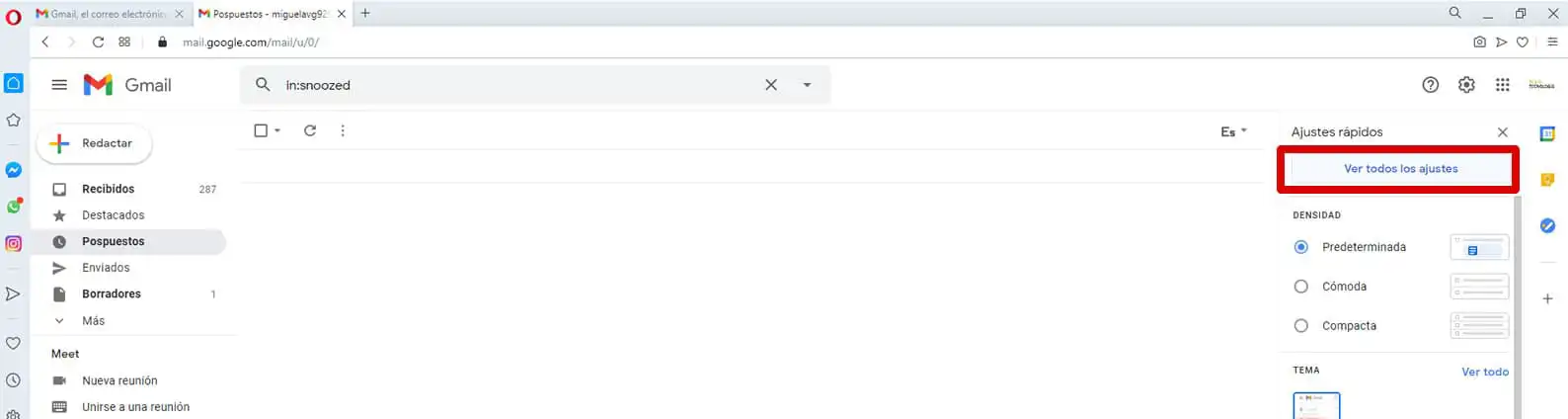
cuentas e importación
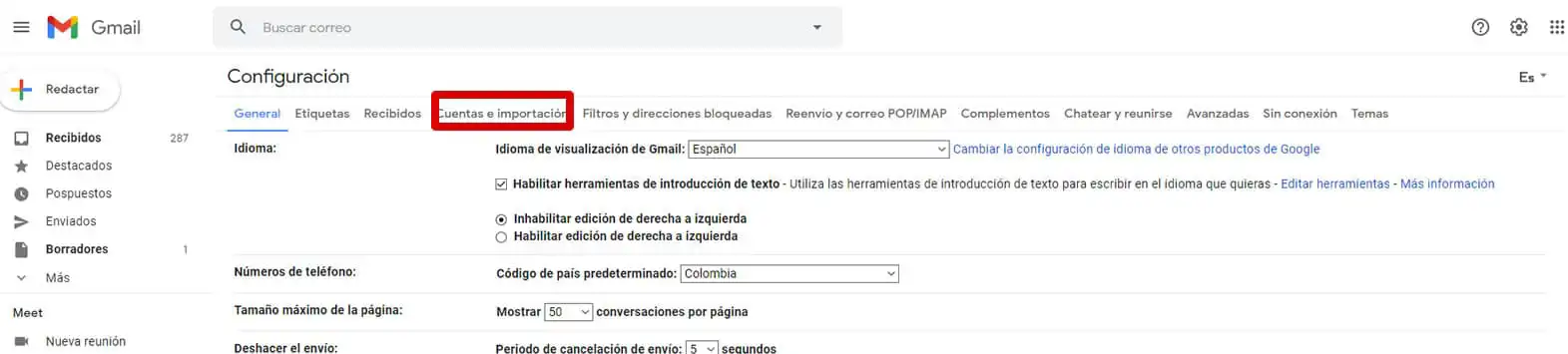
Consultar el correo de otras cuentas en añadir una cuenta de correo
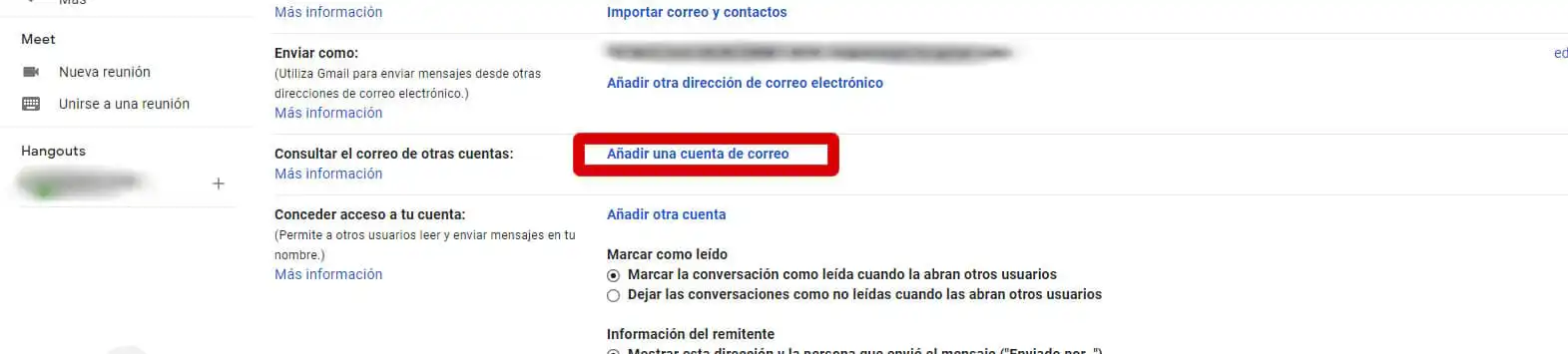
Aparecerá una ventana amarilla donde digitamos el correo electrónico que se creó en cpanel
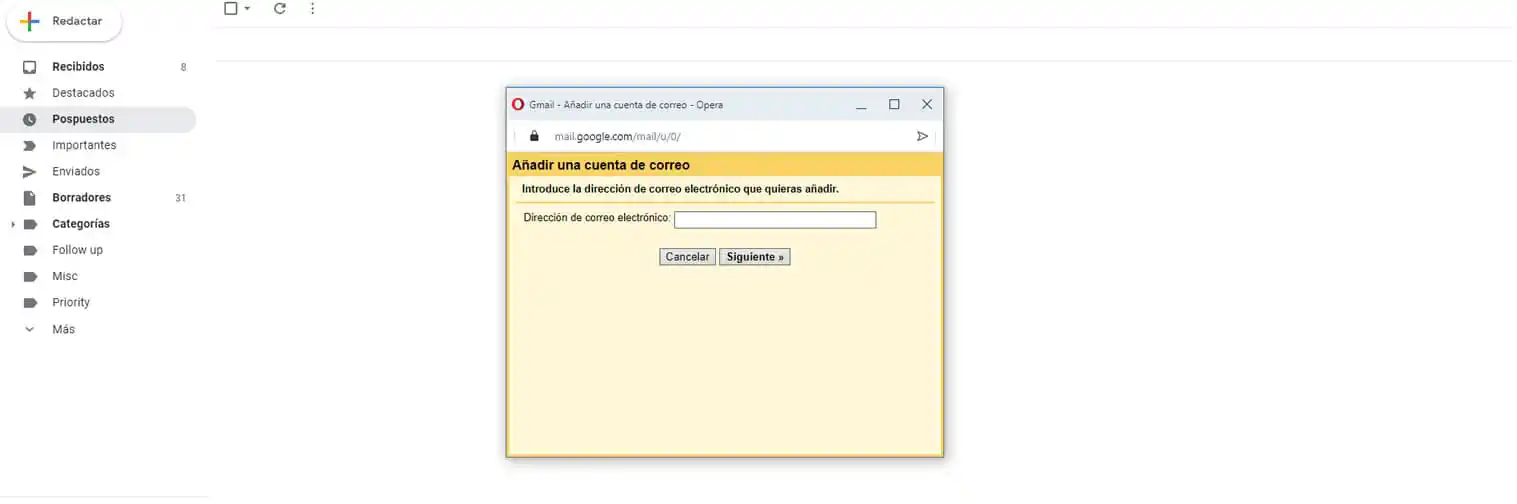
No pregunta se deseamos importar correos de la otra cuenta pop3, le damos a sigueinte
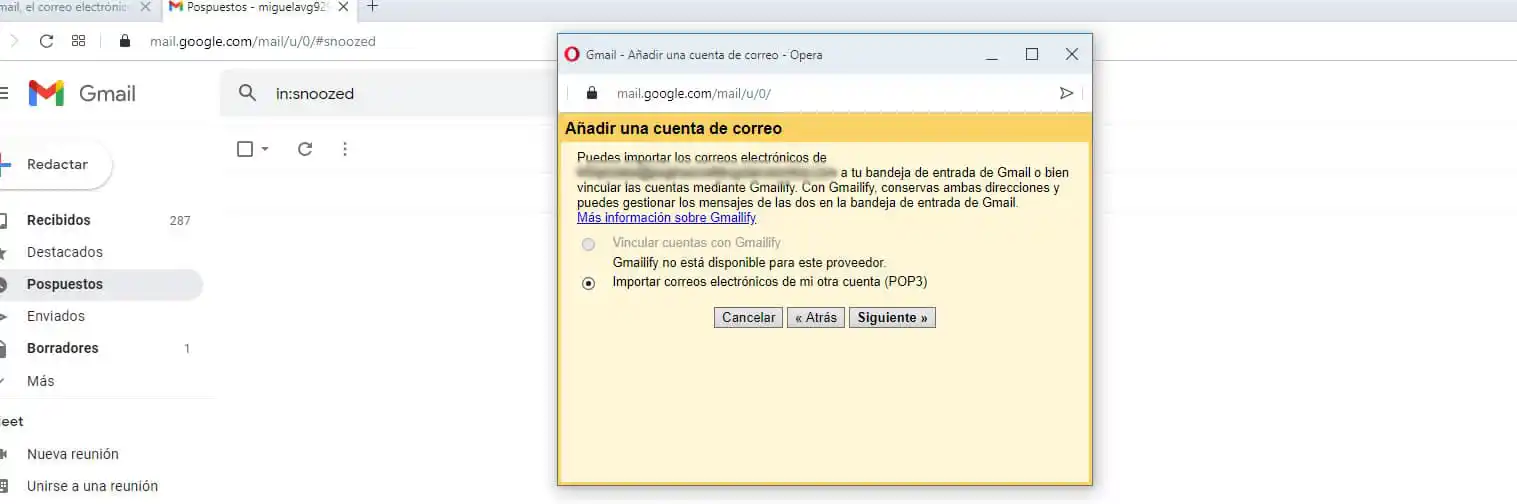
A continuación tenemos que agregar los datos que se generaron al momento de crear la cuenta de correo, en el campo nombre de usuario se debe digitar la cuenta de correo que se creó en cpanel y su respectiva contraseña, en servidor POP se digita la información del servidor entrante, seleccionamos el puerto 995 y activamos la casilla de Utilizar siempre una conexión segura (SSL) para recuperar mensajes de correo electrónico
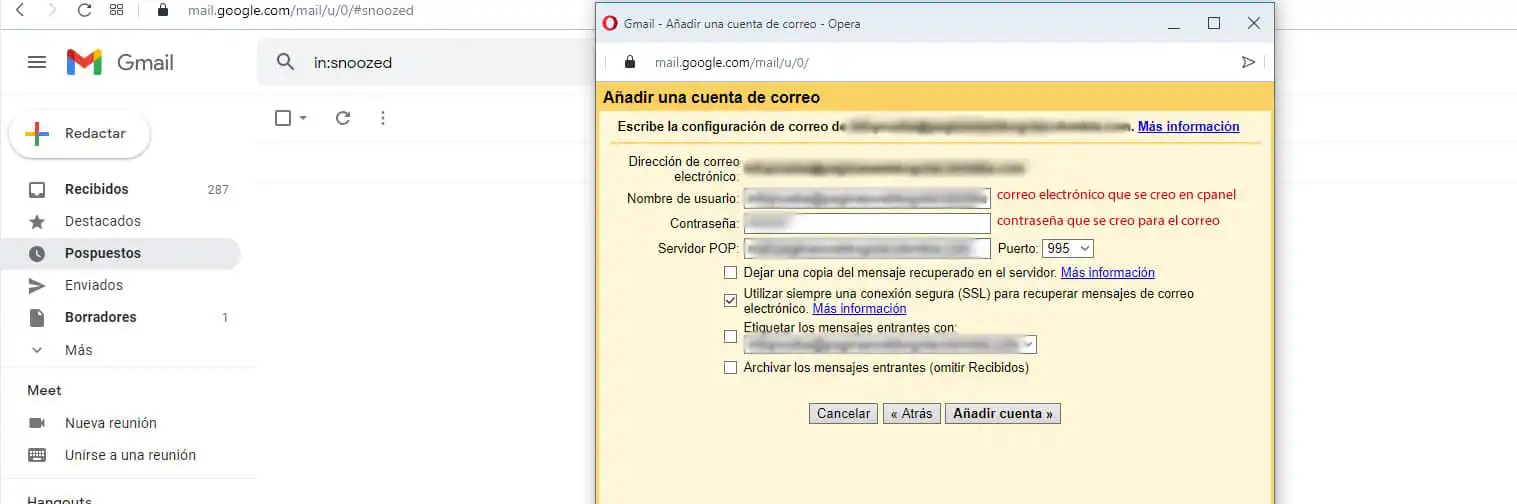
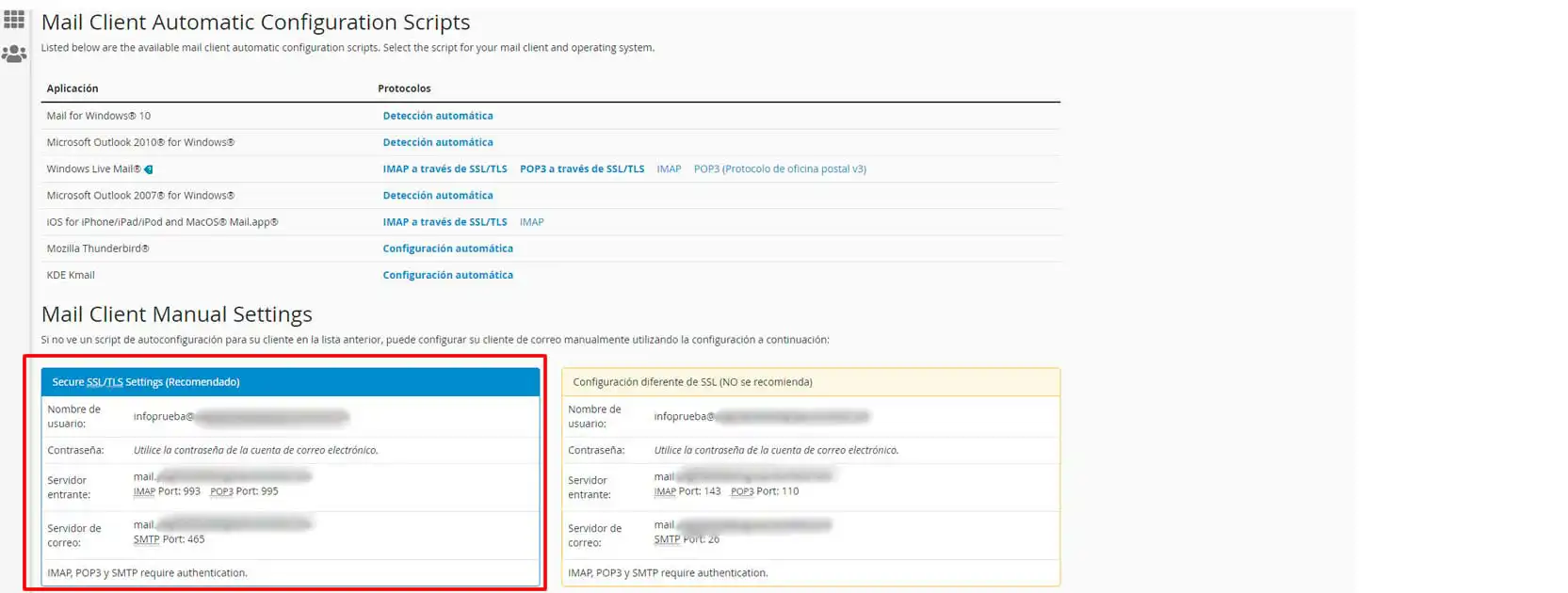
damos click en añadir cuenta y aparece una ventana informando que se ha añadido tu cuenta de correo, nos pregunta si quieres enviar mensajes como correo@tunegocio.com(cuenta de correo que se está configurando), le damos si y en siguiente.
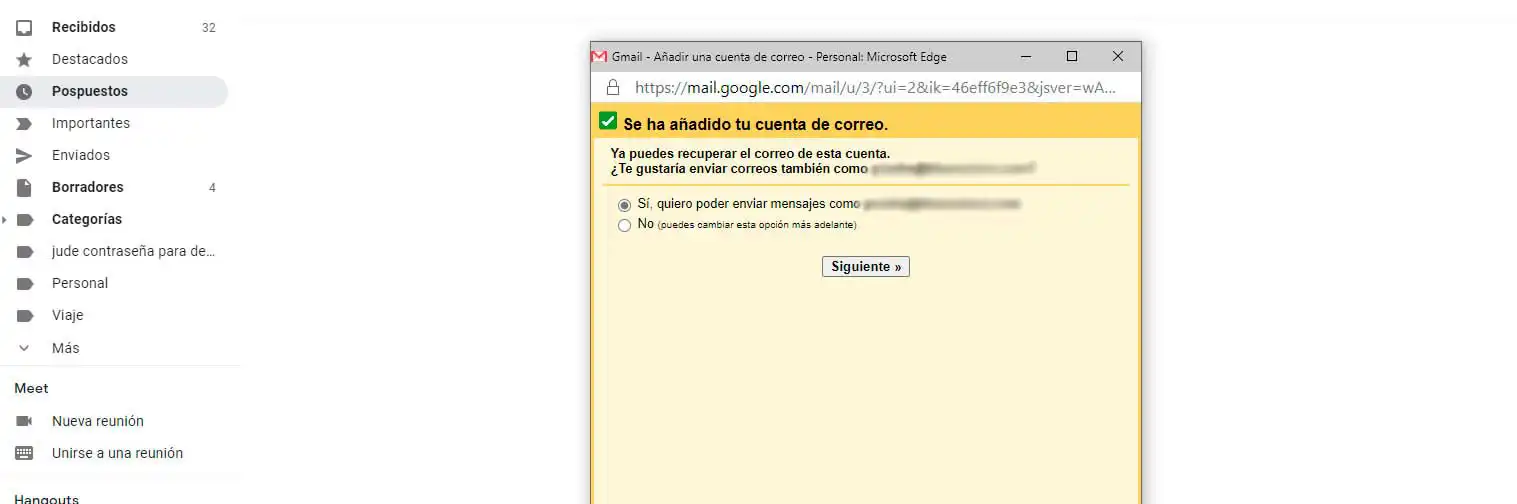
En el siguiente paso nos pregunta el nombre se quiere asignar para que sea visible en los correo que se envían, lo digitamos y le damos click a siguiente paso.
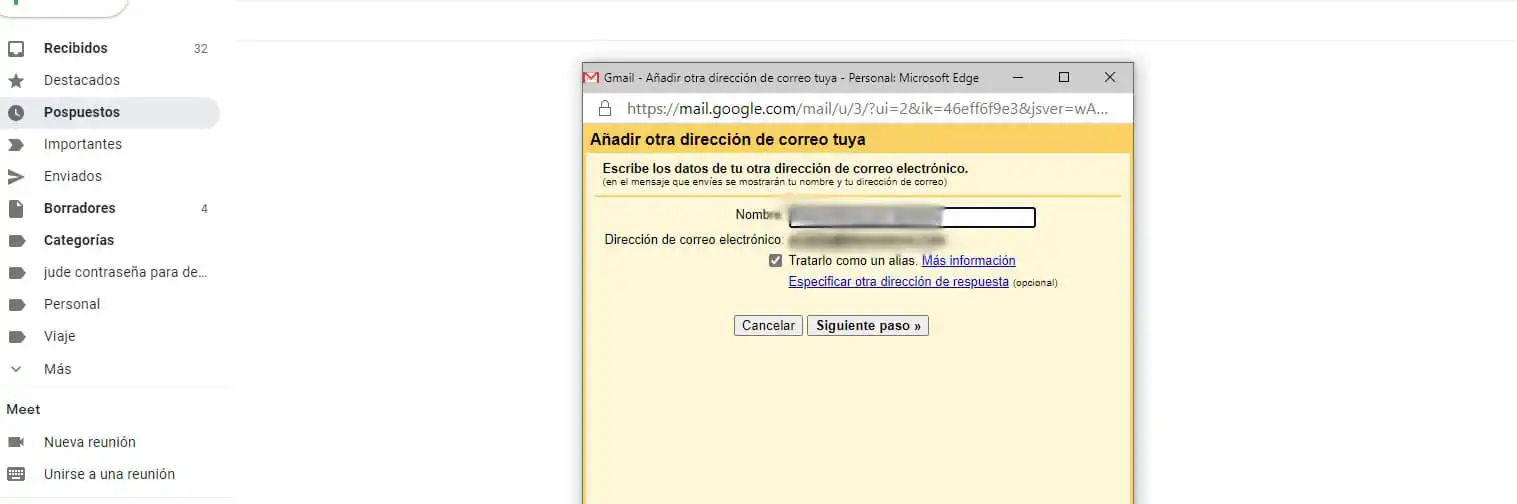
ya para finalizar se ingresan los datos del servidor SMTP, en el campo de servidor SMTP digitamos los campos del cpanel que dice servidor de correo dejando el puerto 465, dentro del campo Nombre de usuario digitamos el correo electrónico que se creó y su respectiva contraseña, dejamos marca la opcion de conexión segura mediante SSL y damos click a Añadir cuenta.
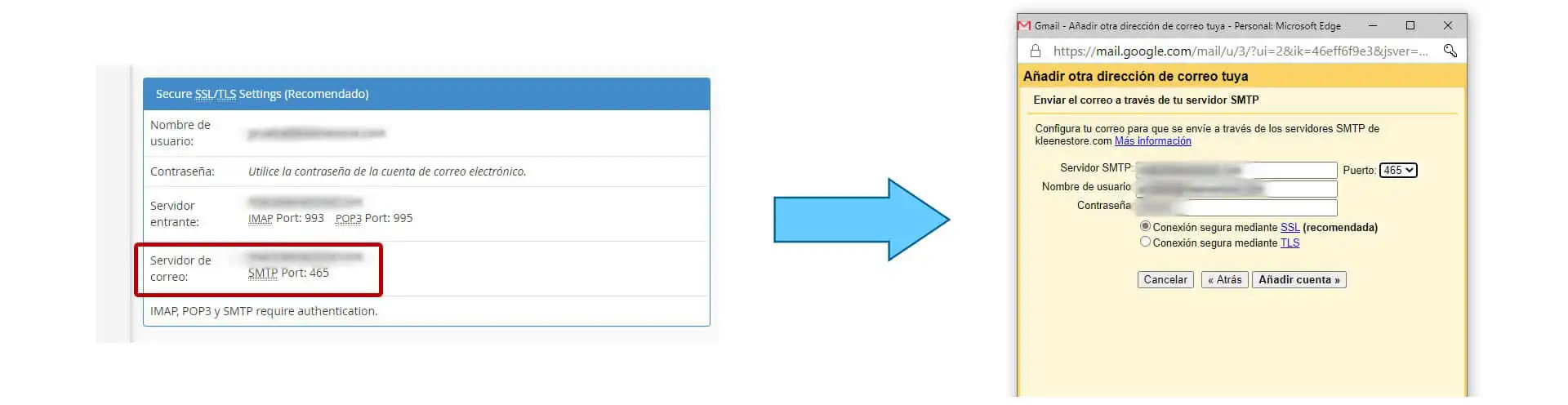
Ya para terminar gmail nos solicita que verifiquemos que si somo propietarios del correo que se está configurando, para esto nos envia un codigo que debemos digitar en el campo de confirmacion, este codigo debe llegar al correo que estamos configurando pero claro está que debemos revisarlo desde el webmail del cpanel seleccionando el horde o también ingresando a cpanel en cuentas de correo, seleccionamos la cuenta y damos en check mail.
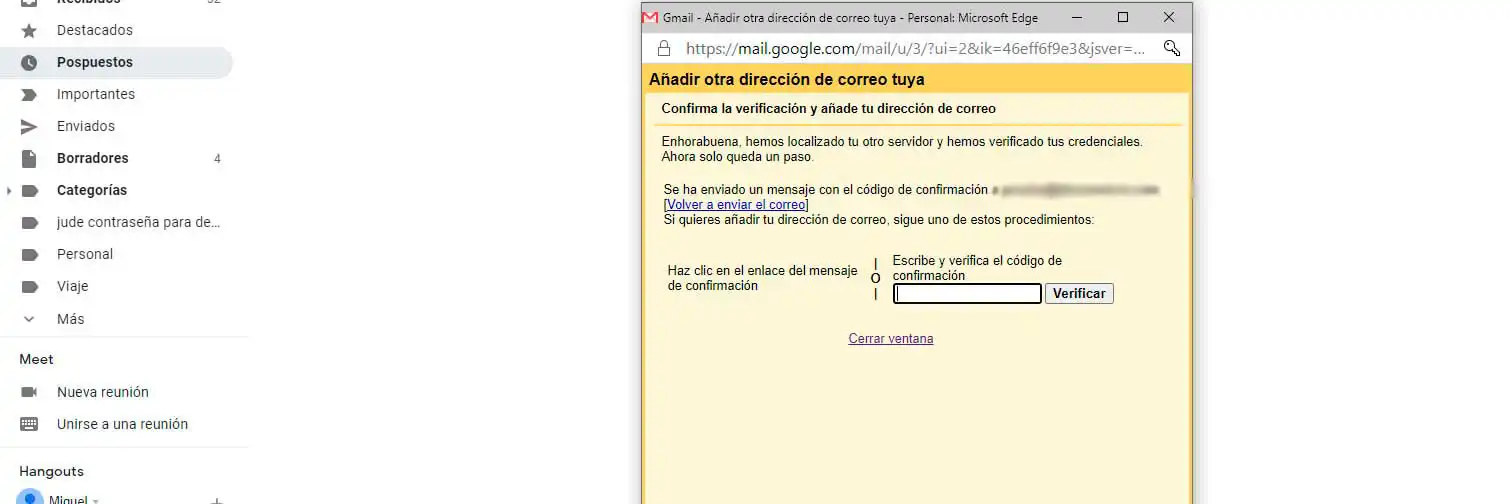

si no te aparece el correo es probable que entre directamente a la cuenta de gmail y no quede en el horde ya que no seleccionamos la opción de dejar una copia en el servidor, copias y pegas el codigo.
Se debe dar click tambien el link que llega en el correo para verificar.



Al momento de redactar un correo en (De:) se debe seleccionar el remitente con el correo del dominio empresarial que configuramos.
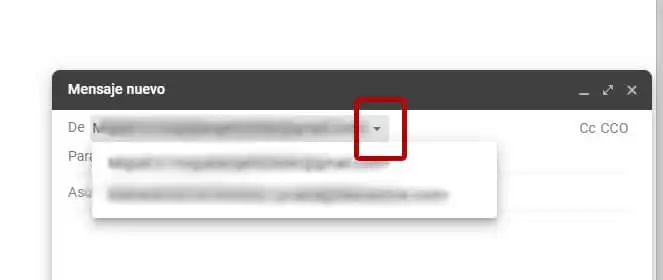
Algunas veces puede que los correos tarden hasta 10 min en llegar a gmail, todo depende del proveedor de servicio que se tenga.
CREAR CORREO CORPORATIVO CON GMAIL SI TIENES PÁGINA WEB Y SERVICIO DE HOSTING
Esta es una de opciones más importantes si quieres vender con tu negocio online a nivel industrial ya que se tiene un sitio web profesional alojado en un hosting, dentro de este hosting se realiza la respectiva configuración de las cuentas de correo corporativas como veremos a continuación.
Paso 1: Ingresar al cpanel con su respectivo usuario y contraseña, para entrar se debe escribir en la url del navegador de preferencia www.minegocio.com/cpanel.
Paso 2: Buscamos la sección que dice CORREO ELECTRÓNICO y dentro de esta sección seleccionamos cuentas de correo electrónico.
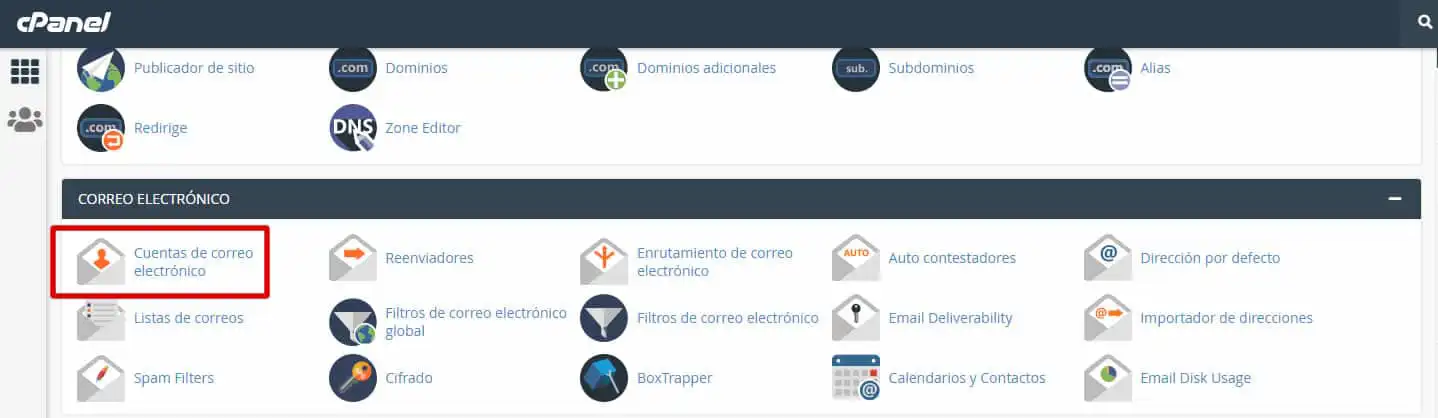
Paso 3: Dentro de la opción de cuentas de correo electrónico seleccionaremos la opcion crear que se encuentra en la derecha de la pantalla.
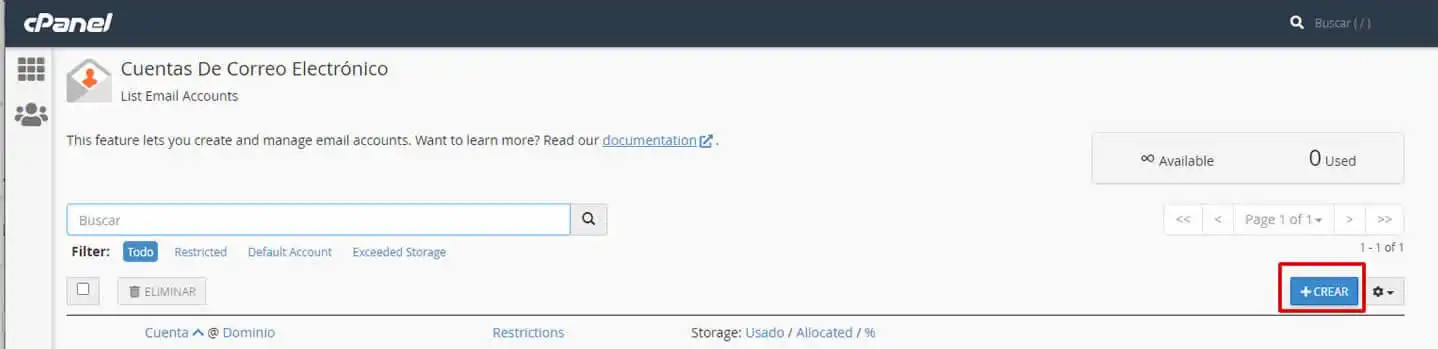
Paso 4: Completar los campos en el formulario para su respectiva creación de la cuenta de correo electrónico empresarial o corporativo como lo son el nombre info@minegocio.com donde se puede utilizar letras, números, puntos, guiones y guiones bajos. Los nombres de usuario no pueden tener más de 64 caracteres. el segundo campo es para digitar la contraseña o si se desea se puede generar una de forma automatica, inmediatamente abajo de la contraseña aparecen una lineas horizontales que cambiaran de color a medida que se crea el password indicandonos la fuerza que tiene esta. Luego se asigna el espacio para la cuenta o dependiendo del tamaño de almacenamiento que se tiene, se suelen dejar con espacio ilimitado. ya para finalizar se puede activar la opción de Envíe un correo electrónico de bienvenida con instrucciones para configurar un cliente de correo.
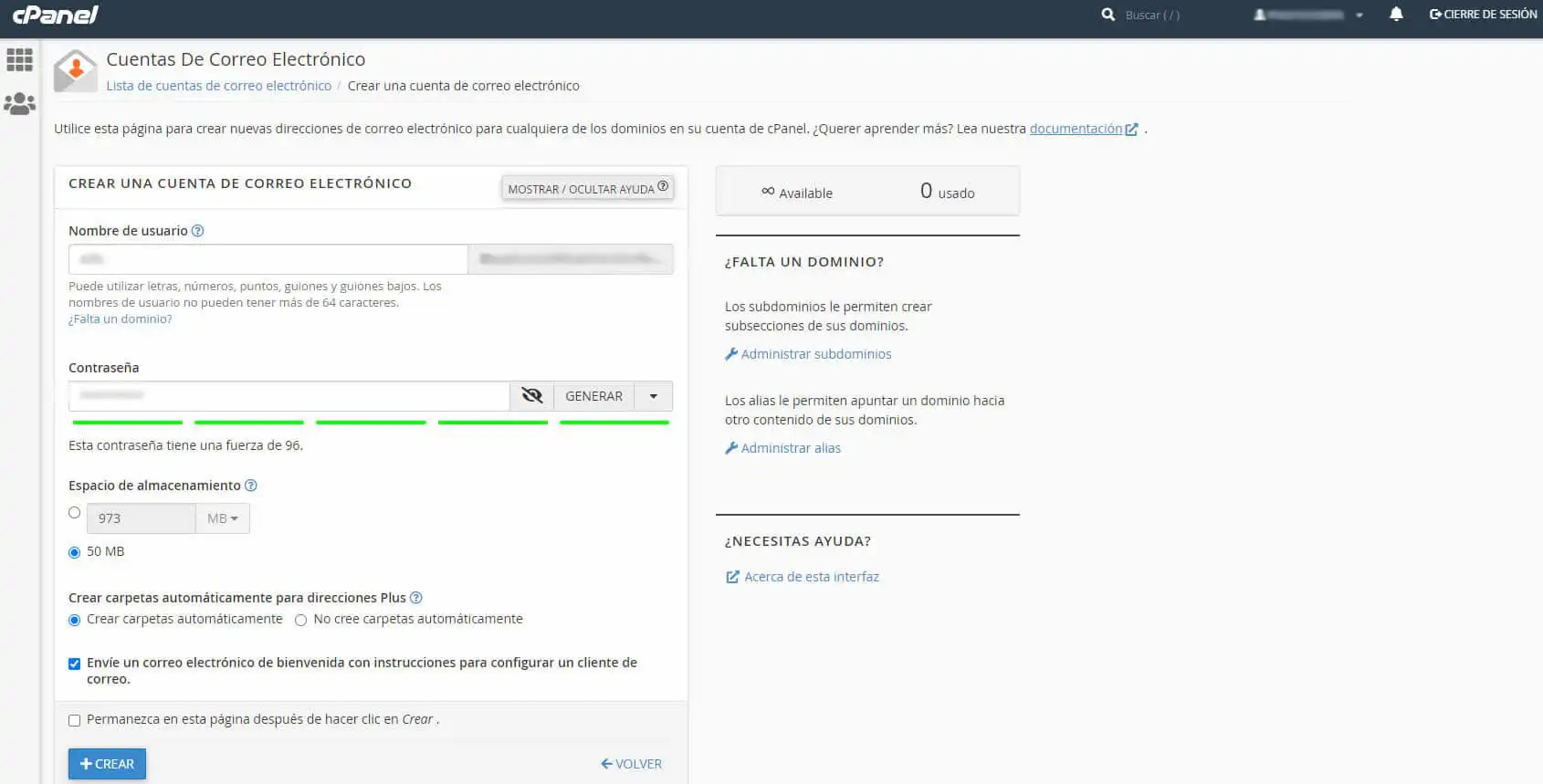
Y por ultimo le damos al botón de crear. Finalmente no muestra el listado de todas las cuentas que se tienen dentro del cpanel para el negocio.